http://econsultant520.blogspot.com/2008/01/21gmailppt.html
先備知識:
2如何申請google的免費電子郵件帳號
http://econsultant520.blogspot.com/2008/01/2google.html
相關單元:
2_1在Gmail內如何將有附件及本文的郵件整合成一份文件保存
http://econsultant520.blogspot.com/2008/01/21gmail.html
2_2如何快速產生Gmail及網路相簿與部落格的方式
http://econsultant520.blogspot.com/2008/01/22gmail.html
2_2如何使用Outlook Express 6來收發Gmail 帳號的信件
http://econsultant520.blogspot.com/2008/01/22outlook-express-6gmail.html
本文:
當初申請Gmail時的資料若要異動,到那去變更呢?
看完本單元就搞定了
2_1如何變更Gmail最初設定的個人資料及密碼.ppt
簡報檔連結及下載網址如下:
http://www.slideshare.net/p_yang/2-1gmail
Slide 1: 2_1如何變更 Gmail 最初設定的個 人資料及密碼 .ppt 楊乾中2007 年 12 月 cmtycc@gmail.com
Slide 2: 如何變更 Gmail 最初設定的個人資 料及密碼 .ppt • 1. 到網址 mail.google.com, 出現 [ 歡迎使用 gmail 視窗 ], 輸入使用者名稱 ( 本例為 cmtycc)1; 密碼 2; 選 [ 登入 ]3 按鈕 • 2. 出現 [Gmail 收件匣 ] 視窗 , 選 [ 設定 ]1 按鈕 • 3. 出現 [ 設定 ] 網頁 , 目前在 [ 一般 ] 標籤 , 選 [ 帳戶 ]1 標籤 • 4. 出現 [ 帳戶 ] 標籤對應選項 , 選 [Google 帳戶設定 楊乾中2007 年 12 月 cmtycc@gmail.com ]1 選項
Slide 3: 如何變更 Gmail 最初設定的個人資 料及密碼 .ppt • 5. 出現 [ 我的帳戶 ] 新視窗 , 選 [ 編輯 ]1 選 項 • 6. 選最大化 ( 口 1) 圖示 , 將 [ 我的帳戶 ] 新 視窗最大化 • 7. 出現 Gmail 最初設定的個人資料 , 直接選 取 [ 編輯個人資訊 ] 下方要編輯項目的資料 修正後 1, 選 [ 儲存 ]2 按鈕 , 個人資料變更 便完成 楊乾中2007 年 12 月 cmtycc@gmail.com
Slide 4: 1. 到網址 mail.google.com, 出現 [ 歡迎使用 gmail 視窗 ], 輸 入使用者名稱 ( 本例為 cmtycc)1; 密碼 2; 選 [ 登入 ]3 按鈕 1 2 3
Slide 5: 2. 出現 [Gmail 收件匣 ] 視窗 , 選 [ 設 定 ]1 按鈕 1
Slide 6: 3. 出現 [ 設定 ] 網頁 , 目前在 [ 一般 ] 標籤 , 選 [ 帳戶 ]1 標籤 1
Slide 7: 4. 出現 [ 帳戶 ] 標籤對應選項 , 選 [Google 帳戶設定 ]1 選項 1
Slide 8: 5. 出現 [ 我的帳戶 ] 新視窗 , 選 [ 編 輯 ]1 選項 1
Slide 9: 6. 選最大化 ( 口 1) 圖示 , 將 [ 我的 帳戶 ] 新視窗最大化 1
Slide 10: 7. 出現 Gmail 最初設定的個人資料 , 直接選取 [ 編輯個人資訊 ] 下方要編輯項目的資料修正後 1, 選 [ 儲存 ]2 按鈕 , 個人 資料變更便完成 1 2
Slide 11: 補充 1 變更密碼 • 步驟 5. 出現 [ 我的帳戶 ] 新視窗 , 選 [ 變更 密碼 ]1 選項 , 將出現 [ 變更密碼 ] 網頁來變 更密碼 , 如下兩張投影片
Slide 12: 1. 選 [ 變更密碼 ]1 選項 1
Slide 13: 2. 出現 [ 變更密碼 ] 網頁 , 輸入 [ 目前密碼 ]1,[ 新密碼 ]2,[ 確 認新密碼 ]3, 再選 [ 儲存 ]4 按鈕 , 密碼變更便完成 1 2 3 4
Slide 14: 補充 1 變更安全問題 • 步驟 5. 出現 [ 我的帳戶 ] 新視窗 , 選 [ 變更 安全問題 ]1 選項 , 將出現 [ 變更安全問題 ] 網頁來變更安全問題 , 如下 4 張投影片
Slide 15: 1. 選 [ 變更安全問題 ]1 選項 1
Slide 16: 2. 出現 [ 變更安全問題 ] 網頁 , 輸入 [ 目前密碼 ]1, 選 [ 安全問題 ] 右方吐舌頭 2 按鈕 1 2
Slide 17: 3. 選一個問題 ( 本例為 [ 寫下我自己的問題 ]1) 選項 1
Slide 18: 4. 輸入 [ 寫下我自己的問題 ] 文字方塊的內容 1, 輸入 [ 解答 ] 文字方塊的內容 2, 再選 [ 儲存 ]3 按鈕 , 安全問題變更便完成 1 2 3
先備知識:
2如何申請google的免費電子郵件帳號
http://econsultant520.blogspot.com/2008/01/2google.html
相關單元:
2_1在Gmail內如何將有附件及本文的郵件整合成一份文件保存
http://econsultant520.blogspot.com/2008/01/21gmail.html
2_2如何快速產生Gmail及網路相簿與部落格的方式
http://econsultant520.blogspot.com/2008/01/22gmail.html
2_2如何使用Outlook Express 6來收發Gmail 帳號的信件
http://econsultant520.blogspot.com/2008/01/22outlook-express-6gmail.html




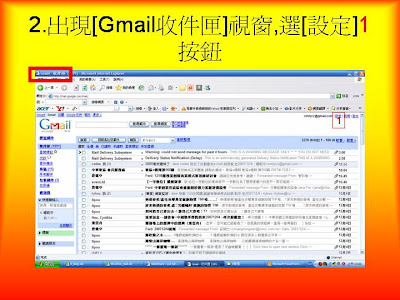


























沒有留言:
張貼留言